win11桌面不显示我的电脑图标了怎么办
更新时间:2024-10-16 14:49:35作者:jiang
最近有用户反馈在使用Windows11系统时,发现桌面上的我的电脑图标不见了,这给用户带来了一些困扰,如果你也遇到了同样的问题,不要担心下面我们将介绍一些解决方法,帮助你找回桌面上的我的电脑图标。让我们一起来看看吧!
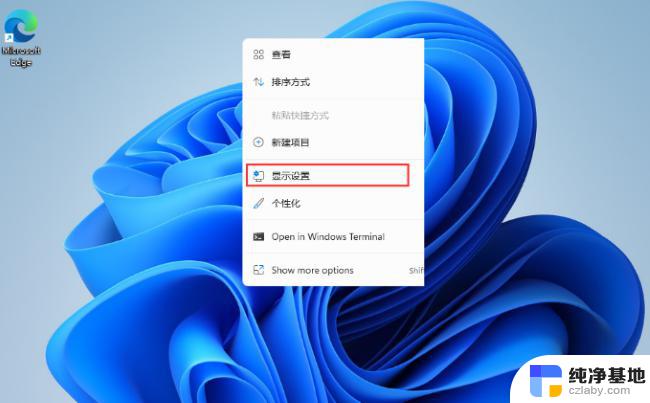
windows11桌面我的电脑图标解决方法
1、点击windows11电脑桌面的正下方开始菜单图标,选择设置打开。然后点击个性化选项
2、进入个性化设置界面后,我们点击主题选项打开,点击桌面图标设置
3、在桌面图标下方勾选【计算机】即可,计算机在桌面显示的图标就是“我的电脑”啦
以上就是win11桌面不显示我的电脑图标了怎么办的全部内容,有需要的用户就可以根据小编的步骤进行操作了,希望能够对大家有所帮助。
- 上一篇: 怎么把win11作为分屏
- 下一篇: win11电脑在那连接打印机
win11桌面不显示我的电脑图标了怎么办相关教程
-
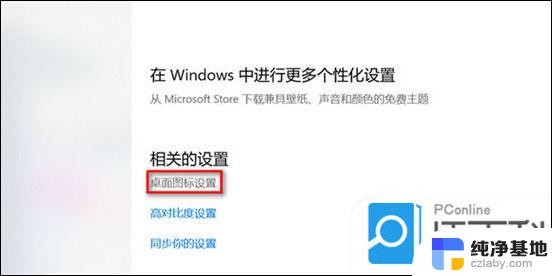 我的win11桌面怎么没有此电脑的图标了
我的win11桌面怎么没有此电脑的图标了2024-11-20
-
 win11桌面的图标怎么没有了
win11桌面的图标怎么没有了2024-11-11
-
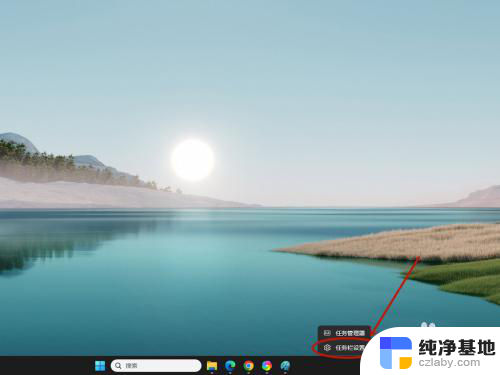 win11桌面搜索图标显示
win11桌面搜索图标显示2024-11-06
-
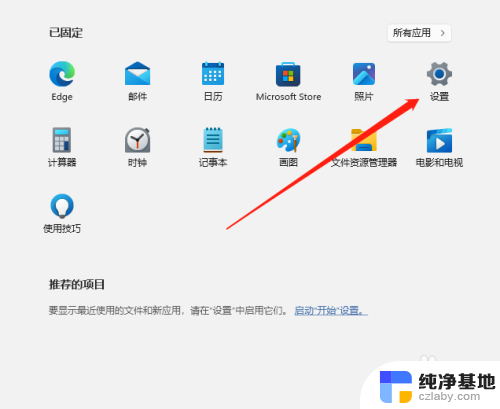 win11如何在桌面显示网络图标
win11如何在桌面显示网络图标2024-11-14
win11系统教程推荐